- 热门手游
- 专辑特辑
- 热门软件
ES文件浏览器TV版是一款功能强大的文件管理器,可管理手机本地、局域网共享、FTP以及蓝牙文件。借助它,用户能够在本地、局域网共享、FTP和蓝牙设备间进行浏览、传输、复制、剪切等操作,还能备份系统已安装的软件。不仅如此,ES文件浏览器TV版具备安全防护功能,用户可以批量锁定手机上的任意应用,如此一来,即便手机不慎丢失,也能防止文件被他人查看,是一款相当出色的软件。
ES文件浏览器TV版,要是你希望出色地管理手机、平板以及云端,那它绝对是个上佳之选。赶紧来下载吧!感受一下这款安卓平台最强第三方文件管理器的多样丰富功能。
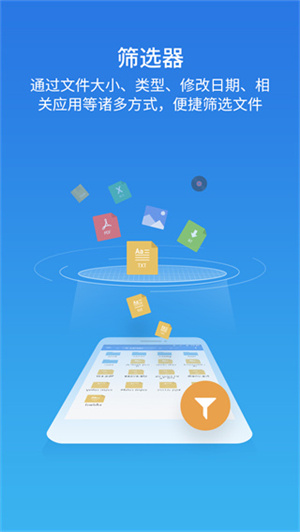
1、快捷工具栏:支持所有文件操作
2、本地/网络管理:管理手机及局域网计算机上的文件
3、本地/网络搜索:在本地和网络中搜索和查看文件
4、应用管理:轻松安装/卸载/备份应用程序
5、压缩/解压:文件压缩或解压支持ZIP和RAR
6、轻松操作/查看:支持文件多选操作,缩略图显示和多种视图模式
7、完善的流媒体功能:支持直接播放网络设备上的音乐和电影
8、蓝牙支持:通过蓝牙浏览/操作其他设备中的文件
9、支持网盘绑定:可以免费连接你的网络存储空间
2、多媒体浏览:点击就可以播放音乐、播放视频、查看图片、阅读文档
3、云存储:支持海量的网盘空间存放数据
4、多选批量操作文件、强大的剪贴板、回收站
5、手机无线管理电脑、电脑无线管理手机
6、支持国内外多个网盘多个帐号登录
7、播放本地和远程的多媒体文件
8、快速搜索、共享文件
9、分析SD卡使用情况
10、用第三方程序打开文件
11、隐藏、加密、压缩、解压文件
12、建立常用工具、常用文件的桌面快捷方式
13、应用安装、卸载和备份
14、改变视图、排序方式
15、Root工具箱、权限修改
16、编辑文本格式的text/conf/ini文件
17、校验文件MD5/SHA
1、打开es文件浏览器tv版,点击页面左上角的三条横杠。
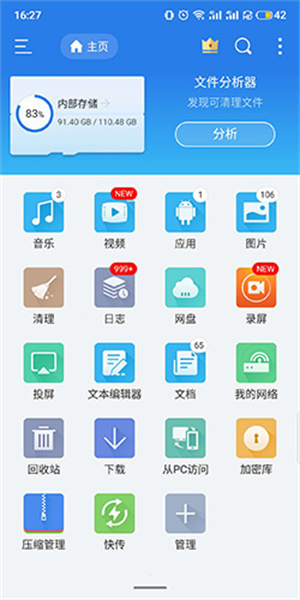
2、点击“本地”,挑选你想要新建文件夹的位置,例如主目录、根目录。
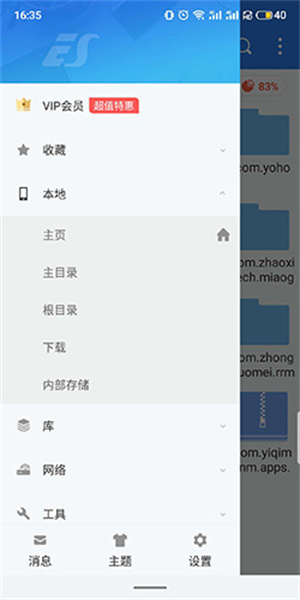
3、点击页面右上角的三个小点,选择“新建”按钮
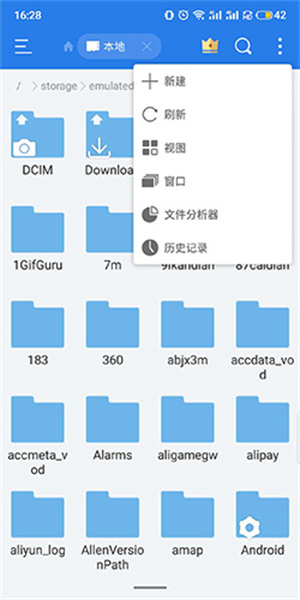
4、进入新建页面,点击新建文件夹
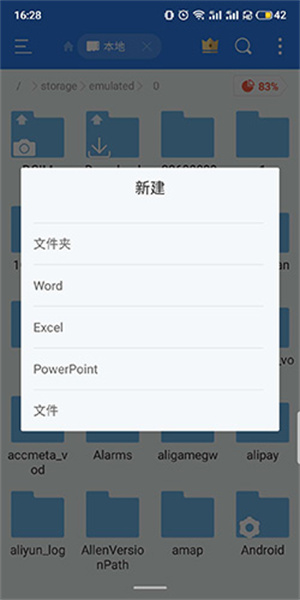
5、为你新建的文件夹命名,点击确定就可以了
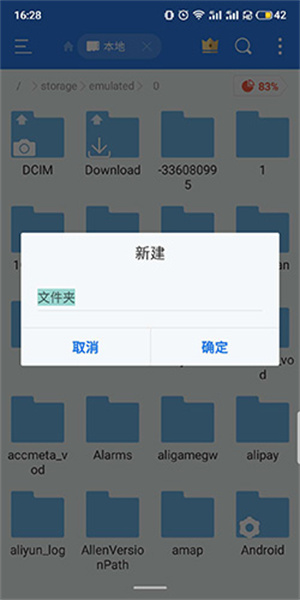
一、如何分析SD卡容量?
操作指引如下:打开快捷导航,依次点击“工具” - “文件分析器”,即可呈现sdcard的总容量、已用和可用容量,同时还能展示各个文件夹及文件的大小、占比,以及所包含文件或文件夹的数量。若长按相关文件或文件夹,可直接执行删除操作。另外,点击地址栏,能够实现外置卡的切换。而点击“目录分析”,则会显示当前路径下图片、音频、视频、文档、安装包以及其他类型文件所占容量的具体情况。
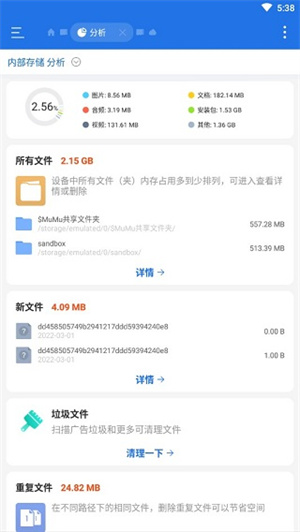
二、如何避免误删文件?
ES文件浏览器开发了回收站功能,旨在防止文件被误删,同时方便用户恢复之前删除的文件。当回收站处于开启状态时,您所删除的文件会临时存储在回收站里,随时可供恢复。
1、开启回收站
打开快捷导航—工具—回收站—开,之后您就可以安心的删除文件了。
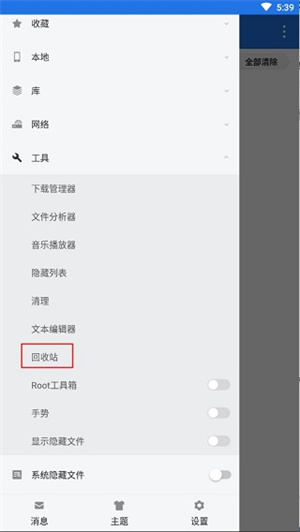
2、管理回收站
打开回收站窗口,就可以恢复、彻底删除文件了。
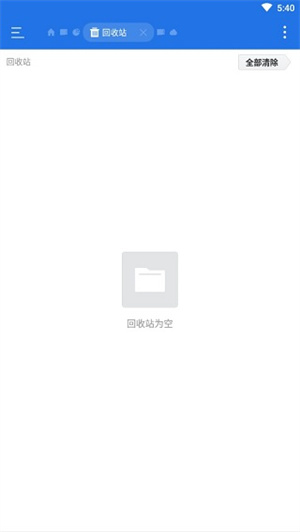
三、如何将文件备份到网络硬盘?
要是您有文件需要备份到网络硬盘,无需反复切换进行复制粘贴操作,只需长按文件,接着点击“更多”,再选择“备份到网络硬盘”即可。备份目录默认会在网络硬盘里生成一个叫“XX的ES备份”的文件夹,您还能对这个名称进行编辑,并决定是否将其设为默认。
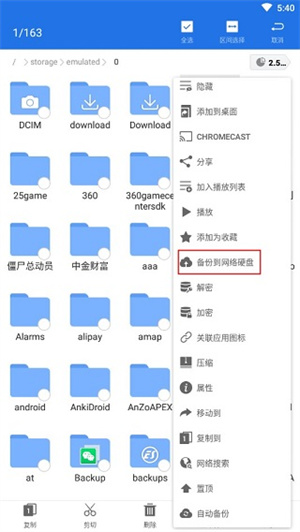
您也可以在网络硬盘的窗口中设置备份目录。
1、下载本站提供的ES文件浏览器电视版,将APK文件下载到电脑上
2、准备好U盘或SD卡,把它们插入电脑。若使用SD卡,需借助读卡器连接到电脑。接着,将刚刚下载的APK文件,通过复制粘贴的方式,存储到U盘或SD卡中。
3、完成复制后,把U盘或者配有读卡器的SD卡,插入电视背面或侧面的USB接口。
4、在电视应用桌面,找到“文件管理 - 外接存储”,进入后点击您下载并复制的apk文件进行安装。